win11电脑时间怎么显示星期几 Win11任务栏时间显示星期几设置教程
更新时间:2025-01-15 16:04:39作者:xtliu
Win11系统是微软最新推出的操作系统,为用户提供了更加流畅和便捷的操作体验,在Win11系统中,任务栏时间显示可以设置为显示星期几,这样可以更加直观地了解当天是星期几,方便日常生活和工作的安排。接下来我们就来看一下Win11电脑时间如何显示星期几,以及如何在任务栏中设置显示星期几的方法。
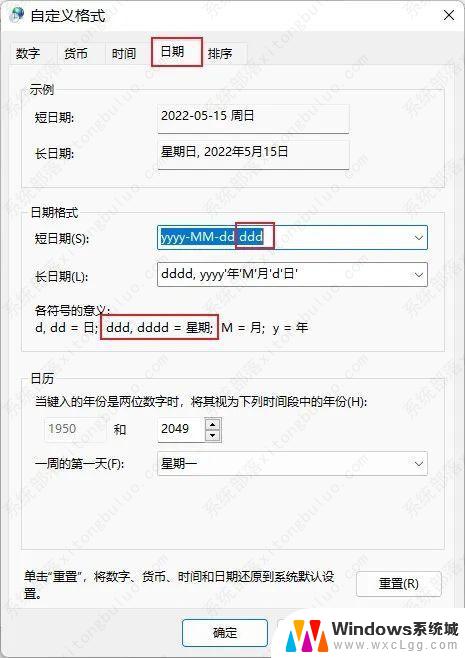
win11时间显示星期几设置教程
1、Win11系统时间显示格式默认是年月日,默认是不显示星期几的
2、打开运行(Win+R),输入 control 命令,按确定或回车,打开控制面板
3、控制面板窗口,切换到类别查看方式,然后点击调整计算机的设置下的更改日期、时间或数字格式
4、区域窗口中,点击底部的其他设置
5、自定义格式窗口中,切换到日期选项卡,点击短日期,将格式改为 yyyy/MM/d dddd ,点击应用确定即可
6、最后,Win11任务栏上的日期和时间就可以显示星期几了
以上就是win11电脑时间怎么显示星期几的全部内容,碰到同样情况的朋友们赶紧参照小编的方法来处理吧,希望能够对大家有所帮助。
win11电脑时间怎么显示星期几 Win11任务栏时间显示星期几设置教程相关教程
-
 win11日期默认显示星期几 win11任务栏时间显示星期几设置教程
win11日期默认显示星期几 win11任务栏时间显示星期几设置教程2024-11-13
-
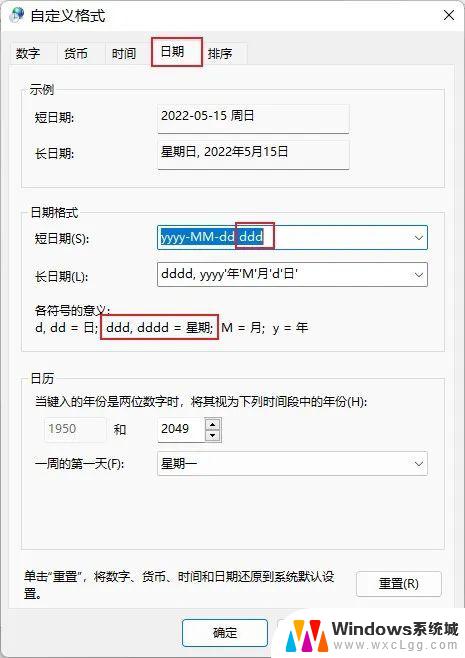 win11系统时间日期显示星期几 win11时间显示星期几设置步骤
win11系统时间日期显示星期几 win11时间显示星期几设置步骤2024-11-02
-
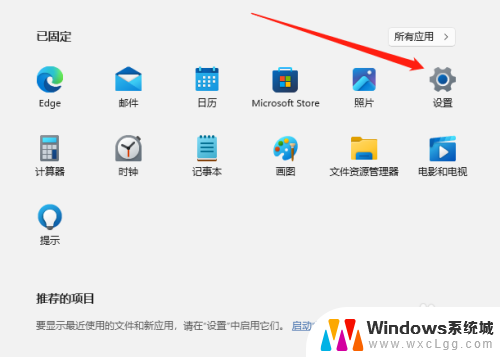 win11任务栏显示星期几 Win11任务栏怎样显示星期几
win11任务栏显示星期几 Win11任务栏怎样显示星期几2025-01-01
-
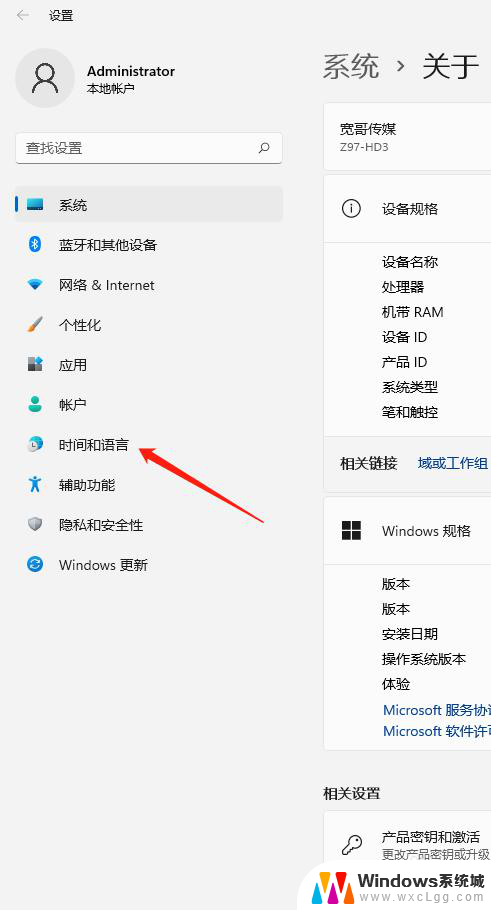 win11时间设置不显示星期 Windows11专业版操作系统星期几不显示怎么解决
win11时间设置不显示星期 Windows11专业版操作系统星期几不显示怎么解决2025-01-07
-
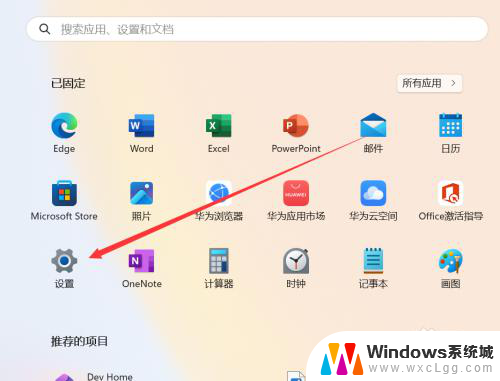 win11显示日期加时间 Win11日期和时间设置步骤
win11显示日期加时间 Win11日期和时间设置步骤2024-10-30
-
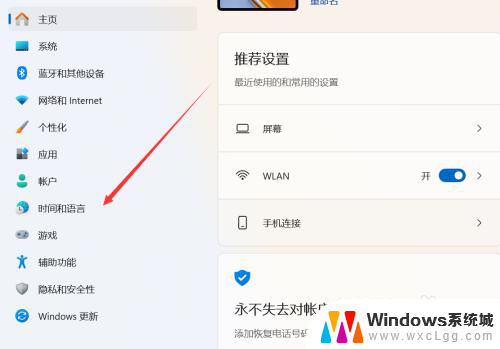 win11右下角怎么显示时间和日期 Windows 11怎么设置日期和时间
win11右下角怎么显示时间和日期 Windows 11怎么设置日期和时间2024-10-30
- win11时间如何显示分秒 Win11时间显示秒的设置教程
- win11怎么设置时间显示秒数 Win11时间设置显示秒
- win11电脑时间如何显示秒数 Windows 11系统时间显示秒数设置方法
- win11显示时间秒数 Win11系统时间设置秒数显示功能
- win11直接改文件后缀 win11文件后缀修改教程
- win11怎么查看电脑的物理地址 电脑物理地址查询方法
- win11屏幕和休眠不按设置 win11禁止休眠设置方法
- window11 忘记密码 笔记本电脑忘记密码怎么办快速解决
- win10怎么删除更新win11的文件 win11如何删除更新文件
- windows11关闭ipv6 Windows11 怎么屏蔽 ipv6
win11系统教程推荐
- 1 win11直接改文件后缀 win11文件后缀修改教程
- 2 window11 忘记密码 笔记本电脑忘记密码怎么办快速解决
- 3 win10怎么删除更新win11的文件 win11如何删除更新文件
- 4 win11找不到别人的共享打印机 win11无法共享打印机的解决方法
- 5 重置 win11的网络 Win11网络重置步骤
- 6 联想win11系统清理c盘 win11清理c盘垃圾步骤
- 7 win11excel调行高卡死 excel打开很卡怎么办
- 8 win11新电脑设置不更新系统 windows11系统不更新怎么办
- 9 win11连接电视投屏 win11投屏到电视机操作步骤
- 10 win11怎么设置任务栏不自动合并 Win11任务栏不合并显示怎么设置